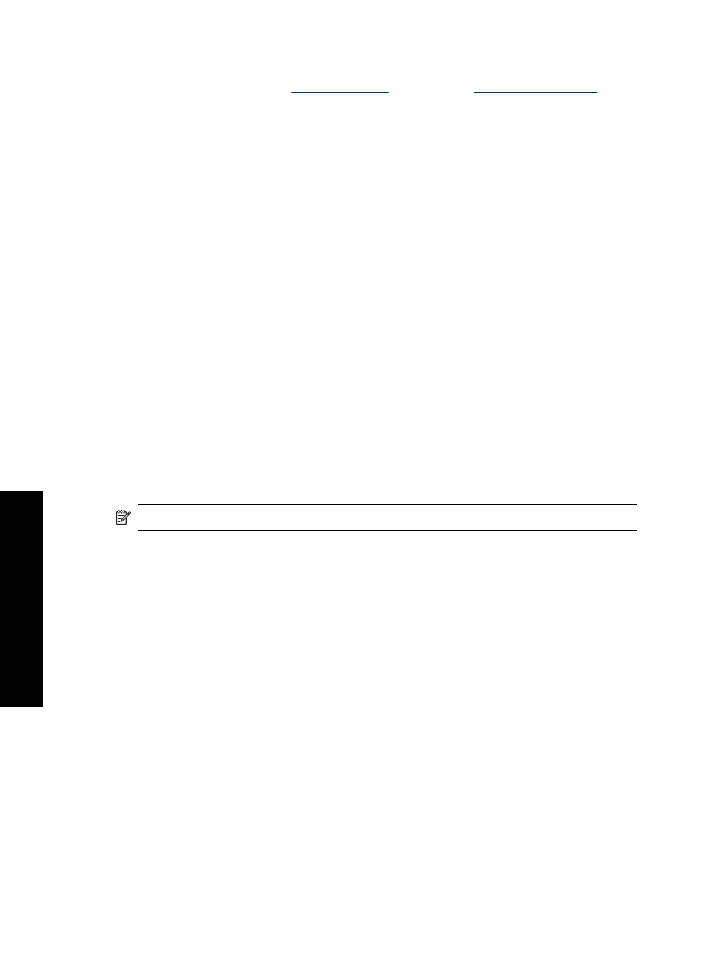
kontrol edin
Yaz
ı
c
ı
n
ı
z ve bilgisayar
ı
n
ı
z USB kablosuyla ba
ğ
land
ı
ysa ve ayg
ı
tlar birbirleriyle ileti
ş
im
kuram
ı
yorlarsa, a
ş
a
ğ
ı
dakileri deneyin:
•
Güç kablosunun yaz
ı
c
ı
ya ve prize s
ı
k
ı
ca ba
ğ
land
ı
ğ
ı
ndan emin olun.
•
USB kablosunu kontrol edin. Eski bir kablo kullan
ı
yorsan
ı
z düzgün çal
ı
ş
m
ı
yor olabilir.
Sorunla kar
ş
ı
la
ş
ı
rsan
ı
z USB kablosunun de
ğ
i
ş
tirilmesi gerekebilir. Kablonun
uzunlu
ğ
unun 3 metreyi (9,8 ft) a
ş
mad
ı
ğ
ı
ndan emin olun.
•
Yaz
ı
c
ı
n
ı
z ile bilgisayar
ı
n
ı
z aras
ı
ndaki ba
ğ
lant
ı
y
ı
kontrol edin. USB kablosunun
yaz
ı
c
ı
n
ı
z
ı
n arkas
ı
ndaki USB ba
ğ
lant
ı
noktas
ı
na s
ı
k
ı
ca tak
ı
ld
ı
ğ
ı
ndan emin olun. USB
kablosunun di
ğ
er ucunun bilgisayar
ı
n
ı
zdaki USB ba
ğ
lant
ı
noktas
ı
na tak
ı
l
ı
oldu
ğ
undan emin olun. Kablo do
ğ
ru
ş
ekilde tak
ı
ld
ı
ktan sonra, yaz
ı
c
ı
y
ı
kapat
ı
n ve
tekrar aç
ı
n.
•
Yaz
ı
c
ı
ya USB hub'
ı
arac
ı
l
ı
ğ
ı
yla ba
ğ
lan
ı
yorsan
ı
z, hub'
ı
n aç
ı
k oldu
ğ
undan emin olun.
Hub aç
ı
ksa, yaz
ı
c
ı
ya do
ğ
rudan bilgisayar
ı
n
ı
zdan ba
ğ
lanmay
ı
deneyin.
•
USB kablosunu bilgisayar
ı
n
ı
zdaki ba
ş
ka bir USB ba
ğ
lant
ı
noktas
ı
na takmay
ı
deneyin.
Ba
ğ
lant
ı
lar
ı
kontrol ettikten sonra bilgisayar
ı
n
ı
z
ı
yeniden ba
ş
latmay
ı
deneyin.
Yaz
ı
c
ı
n
ı
z
ı
kapat
ı
p yeniden aç
ı
n.
Not
Yazd
ı
rmada en iyi performans
ı
elde etmek için USB 2.0 uyumlu kablo kullan
ı
n.
Yazd
ı
rma kuyru
ğ
unu temizleme
Neden:
Bir yazd
ı
rma i
ş
i gönderdi
ğ
inizde “yazd
ı
rma kuyru
ğ
u” adl
ı
bir listeye
gönderiliyor. Yaz
ı
c
ı
, i
ş
tamamlanmadan durursa yazd
ı
rma i
ş
i yazd
ı
rma kuyru
ğ
unda
tak
ı
l
ı
kalm
ı
ş
olabilir.
Çözüm:
Kuyrukta duran bir yazd
ı
rma i
ş
ini çözmek için
1.
Windows 2000'de,
Ba
ş
lat
,
Ayarlar
ve ard
ı
ndan
Yaz
ı
c
ı
lar
'
ı
t
ı
klat
ı
n. Windows
XP'de,
Ba
ş
lat
ve ard
ı
ndan
Yaz
ı
c
ı
ve Fakslar
'
ı
t
ı
klat
ı
n.
2.
HP Deskjet yaz
ı
c
ı
n
ı
n ad
ı
n
ı
çift t
ı
klat
ı
n.
3.
Önce
Yaz
ı
c
ı
menüsünü, sonra da
Yazd
ı
rmay
ı
Duraklat
seçene
ğ
ini t
ı
klat
ı
n.
4. Yaz
ı
c
ı
menüsünü tekrar t
ı
klat
ı
n ve ard
ı
ndan
Tüm Belgeleri
İ
ptal Et
’i t
ı
klat
ı
n.
5.
İ
ptal i
ş
lemini onaylamak için
Evet
’i t
ı
klat
ı
n.
6. Yaz
ı
c
ı
menüsünü t
ı
klat
ı
n ve ard
ı
ndan
Yazd
ı
rmay
ı
Duraklat
’
ı
n i
ş
aretini kald
ı
r
ı
n.
7.
Listede belge varsa bilgisayar
ı
yeniden ba
ş
lat
ı
n.
8.
Bilgisayar
ı
yeniden ba
ş
latt
ı
ktan sonra listede belge kalm
ı
ş
sa 1 - 6 aras
ı
ndaki
ad
ı
mlar
ı
tekrarlay
ı
n.
Bölüm 10
62
Sorun giderme
Sorun giderm
e
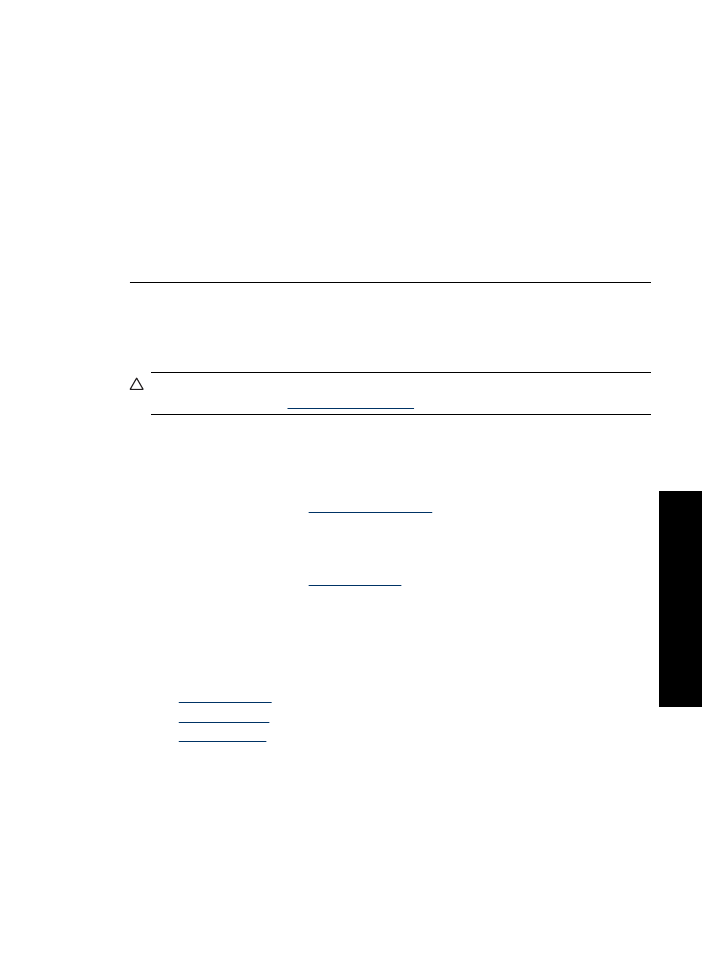
Yazd
ı
rma kuyru
ğ
unda duran bir yazd
ı
rma i
ş
i sorununu çözdükten sonra, yazd
ı
rma
kuyru
ğ
u hala temizlenmemi
ş
olabilir. Bu durumda, yazd
ı
rma hizmetini durdurup
yeniden ba
ş
latman
ı
z gerekir.
Yaz
ı
c
ı
hizmetini durdurmak ve yeniden ba
ş
latmak için
1.
Windows 2000 için
Ba
ş
lat
’
ı
,
Denetim Masas
ı
’n
ı
ve ard
ı
ndan
Yönetimsel
Araçlar
’
ı
t
ı
klat
ı
n. Windows XP için
Ba
ş
lat
’
ı
,
Denetim Masas
ı
’n
ı
,
Performans ve
Bak
ı
m
’
ı
ve ard
ı
ndan
Yönetimsel Araçlar
’
ı
t
ı
klat
ı
n.
2. Hizmetler
’i ve ard
ı
ndan
Yazd
ı
rma Biriktiricisi
’ni çift t
ı
klat
ı
n.
3. Durdur
’u t
ı
klat
ı
n ve ard
ı
ndan yazd
ı
rma hizmetini yeniden ba
ş
latmak için
Ba
ş
lat
’
ı
t
ı
klat
ı
n.
4.
Pencereyi kapatmak için
Tamam
’
ı
t
ı
klat
ı
n.
Yaz
ı
c
ı